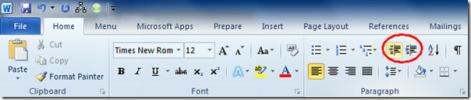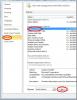Как да получите тема с тъмно сиво в MS Office 2016
Приложенията за производителност гарантират, че са без разсейване и че интерфейсът, който предлагат, улеснява обикновения човек да се концентрира. Някои от най-добрите приложения правят това изключително добре, но това, което мнозина често пренебрегват, е да се уверите, че интерфейсът не изтласква очите на потребителя. Много малко приложения са изградени както със светли, така и с тъмни теми, което ги прави лесни за използване в добре осветена стая, но на практика са напрежение за използване през нощта. Офисният пакет от приложения на Microsoft не се различаваше до версията от 2016 г., която се предлага с вградена тъмносива тема, която можете да приложите за всички приложения в един ход. Ето как.
Отворете всяко приложение на Office по ваш избор и отидете на Файл> Опции. В раздела Общи превъртете надолу до „Персонализирайте своето копие на Microsoft Office“. Има ново падащо меню „Тема на Office“, което включва три опции; Цветни, тъмносиви и бели. Изберете Тъмно сиво и темата ще се прилага във всички приложения.

Ето как изглежда Word 2016 с темата „Тъмно сиво“ и никога няма да се върна към темата „Colorful“ по подразбиране.

Изборът на тема „Бяло“ ще превърне всичко в бяло. Заглавната лента, която обикновено е синя в темата Colorful за Word и тъмно сива за всички приложения в Dark Dark тема, ще стане бяла. Това е лесно най-ярката тема.
Понастоящем сте ограничени до темите, които MS Office 2016 предлага и не можете да изберете да променяте темата само за едно или две приложения. Тъмно сивата тема е без съмнение много по-лесна за използване, ако работите върху голям документ, електронна таблица или презентация.
Търсене
скорошни публикации
Използвайте отстъп, за да зададете / подравните текста в Word 2010
Софтуерните платформи за IDE и разработки предлагат редица инструме...
Шаблони на Microsoft Word 2010
Microsoft Word 2010 предоставя някои вградени шаблони, които могат ...
Анализ на данни в Excel 2010
ВъведениеПопулярността на Excel по света не се нуждае от обяснение....